za $24.99 rocznie lub około dwóch dolarów miesięcznie, iTunes Match przechowuje całą twoją muzykę w iCloud, dzięki czemu możesz uzyskać dostęp do dowolnej piosenki w dowolnym momencie z dowolnego urządzenia zamiast wybierać i pobierać ulubione listy odtwarzania za każdym razem, gdy synchronizujesz urządzenie. Ponadto Apple zapewni Ci wysokiej jakości odtwarzanie przy użyciu darmowych wersji muzyki AAC DRM 256 Kbps, nawet jeśli oryginalna kopia była niższej jakości.
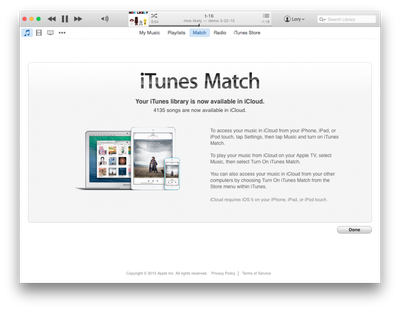
niektórzy użytkownicy mogą nie być w pełni zaznajomieni z tym, jak działa usługa, dlatego przygotowaliśmy ten samouczek, który wyjaśnia proces subskrypcji i korzystania z iTunes Match na komputerze i urządzeniach z systemem iOS.
jak działa iTunes Match
w listopadzie 2011 roku Apple wydało iTunes Match w Stanach Zjednoczonych, stopniowo zwiększając dostępność i oferując teraz usługę subskrypcji w ponad 115 krajach. Usługa umożliwia przechowywanie do 25 000 utworów w usłudze iCloud, do których można uzyskać dostęp z dowolnego urządzenia Apple w dowolnym momencie. Muzyka zakupiona w sklepie iTunes Store nie jest wliczana do maksymalnej pojemności.
każdy utwór dodany do biblioteki muzycznej w iTunes za pośrednictwem płyty CD lub pobrania cyfrowego, w tym Muzyka ze sklepu iTunes Store lub innego źródła, może być przechowywany w programie iTunes Match.
po subskrypcji usługi iTunes określa, które utwory z twojej kolekcji są dostępne w iTunes Store, a te utwory są automatycznie dodawane do iCloud. Utwory, które nie istnieją w iTunes Store, są już przesyłane do iCloud z komputera. Po udostępnieniu utworów za pośrednictwem usługi iCloud możesz odtwarzać muzykę na dowolnym urządzeniu, do którego jest podłączony identyfikator Apple ID. Obsługiwane jest do 10 urządzeń.
na komputerze PC lub Mac muzyka jest przesyłana strumieniowo w powietrzu, chociaż możesz pobierać utwory na komputer, wybierając przycisk pobierania iCloud. W systemie iOS utwory są pobierane na urządzenie w trakcie odtwarzania,a także można ręcznie pobierać muzykę, dotykając przycisku pobierania iCloud. Utwory można przesyłać strumieniowo tylko na Apple TV.
jak dopasować lub przesłać utwory do iTunes Match
po subskrypcji iTunes Match usługa skanuje urządzenie i automatycznie dodaje dowolną muzykę, która jest już dostępna w iTunes Store. Podobnie jest z Twoją kolekcją płyt u znajomego, który mówi ci, że ma już 89 na 100 Twoich albumów. Te piosenki czekają, aż zagrasz.
pozostałe utwory zostaną przesłane z biblioteki muzycznej w iTunes do iCloud. Może to zająć trochę czasu, w zależności od tego, ile utworów należy przesłać. Po przesłaniu nie będzie trzeba ich ponownie dodawać, więc nawet jeśli wyłączysz iTunes Match na jednym z urządzeń, ponowne dodanie iTunes Match zajmie mniej niż minutę.
za każdym razem, gdy dodasz nową muzykę, czy to z płyty CD, przez iTunes Store, czy z innego cyfrowego pobrania, zostanie ona automatycznie przesłana lub dodana do iTunes Match. Po zsynchronizowaniu będziesz mieć dostęp do nowej muzyki na wszystkich swoich urządzeniach.
pierwszą rzeczą, którą musisz zrobić, to włączyć i zasubskrybować iTunes Match.
na komputerze Mac lub PC
- Otwórz iTunes i wybierz „iTunes Store” z opcji u góry okna.
- wybierz „iTunes Match” z menu po prawej stronie okna iTunes.
- kliknij przycisk „Subskrybuj za $ 24.99 rocznie” pod iTunes Match. Ceny i waluta różnią się w zależności od kraju, ale proces rejestracji jest taki sam.
- wprowadź swój Apple ID i hasło, aby potwierdzić zakup.
- poczekaj, aż iTunes Match zakończy skanowanie biblioteki muzycznej i dodanie utworów do iCloud.


po subskrypcji iTunes Match każdy komputer z iTunes, z którym powiązany jest Twój Apple ID, będzie mógł uzyskać dostęp do całej tej samej muzyki. Postępuj zgodnie z powyższymi instrukcjami, aby uzyskać dostęp do muzyki iTunes Match na dodatkowych komputerach, ale podczas kroku 3, zamiast klikać „Subskrybuj”, zostaniesz poproszony o ” dodaj ten komputer.”
w systemie iOS
- Otwórz aplikację Ustawienia.
- wybierz iTunes & App Store z listy dostępnych opcji.
- Wybierz ” Subskrybuj iTunes Match.”
- Wybierz ” Subskrybuj iTunes Match za $ 24.99 rocznie.”
- wprowadź swój Apple ID i hasło, aby potwierdzić zakup.


jeśli masz już subskrypcję iTunes Match z innego urządzenia, zamiast wyświetlać „Subskrybuj iTunes Match” w kroku 3, zobaczysz przełącznik, aby włączyć tę funkcję.
przesyłanie strumieniowe lub Pobieranie muzyki za pomocą iTunes Match
po subskrypcji i aktywowaniu urządzeń iTunes Match dopasuje lub prześle całą twoją muzykę. Zauważysz wtedy, że wszystkie Twoje utwory mają małą ikonę chmury obok nich. Możesz przesyłać strumieniowo muzykę w iCloud za pomocą Wi-Fi lub sieci komórkowej lub pobierać utwory z iCloud na urządzenie w celu słuchania w trybie offline.


aby strumieniować muzykę znajdź album, wykonawcę lub playlistę, której chcesz słuchać. Następnie dotknij utworu, który chcesz usłyszeć, a rozpocznie się odtwarzanie.
aby pobrać muzykę na komputer lub urządzenie z systemem iOS, stuknij ikonę chmury obok utworu lub albumu. Spowoduje to umieszczenie wybranych utworów na urządzeniu, dzięki czemu można ich słuchać bez potrzeby połączenia Wi-Fi lub komórkowego.


nawiasem mówiąc, iTunes Match jest domyślnie odtwarzany tylko wtedy, gdy jesteś w sieci Wi-Fi. Ograniczenie to ma na celu ochronę przed przypadkowym przekroczeniem limitu komórkowego. Możesz jednak włączyć możliwość korzystania z danych komórkowych do przesyłania strumieniowego iTunes Match.
- Otwórz aplikację Ustawienia na urządzeniu z systemem iOS.
- wybierz iTunes & App Store z listy dostępnych opcji.
- Włącz Użyj danych komórkowych, dotykając przełącznika.
Rozwiązywanie problemów
nie można odtwarzać utworów
pierwszą rzeczą, którą powinieneś zrobić, to upewnić się, że cała Twoja muzyka jest całkowicie dodana do iTunes Match. Jeśli nadal jest dodawany, niektóre utwory mogą nie być odtwarzane. Możesz tymczasowo wyłączyć program iTunes Match na swoim urządzeniu, a następnie włączyć go ponownie po zakończeniu procesu przesyłania programu iTunes Match.
może wystąpić problem z połączeniem internetowym. Upewnij się, że sieć Wi-Fi działa poprawnie. Jeśli nie masz połączenia z siecią Wi-Fi i chcesz odtwarzać muzykę za pomocą danych komórkowych, upewnij się, że funkcja jest włączona, postępując zgodnie z powyższymi instrukcjami.
brakujące utwory
z powodu problemów z DRM niektóre utwory mogą być wyszarzone lub nie pojawiać się na jednym z urządzeń, nawet jeśli są w programie iTunes Match. Aby odtwarzać te utwory, konieczne może być autoryzowanie komputera.
- Otwórz iTunes.
- kliknij sklep na pasku menu.
- Wybierz ” Autoryzuj ten komputer.”
- wprowadź swój Apple ID i hasło.
- Kliknij Autoryzuj.
- kliknij ponownie na Sklep.
- Wybierz ” Zaktualizuj iTunes Match.”
brak grafiki albumu

jeśli utwory w bibliotece muzycznej mają grafikę, której brakuje po pobraniu ich na inne urządzenie, spróbuj wykonać poniższe instrukcje, aby przywrócić obrazy:
- Otwórz iTunes na komputerze.
- kliknij prawym przyciskiem myszy lub kliknij control na albumie, którego brakuje.
- wybierz „Pobierz okładkę albumu” z listy dostępnych opcji.
- kliknij sklep na pasku menu.
- Wybierz ” Zaktualizuj iTunes Match.”
- po zakończeniu aktualizacji iTunes Match uruchom aplikację Muzyka na swoim urządzeniu.
- Znajdź utwory, których brakuje, i usuń je, przesuwając palcem w lewo na tych utworach.
- po usunięciu utworów pobierz je ponownie z iCloud, dotykając ikony pobierania.
duplikaty list odtwarzania
jeśli widzisz listy odtwarzania wyświetlane dwa razy na urządzeniu z systemem iOS, prawdopodobnie będziesz musiał ręcznie usunąć duplikaty w iTunes.
- Otwórz iTunes na komputerze.
- wybierz kartę listy odtwarzania w iTunes.
- Wybierz playlistę, którą chcesz usunąć z listy po lewej stronie okna
- kliknij prawym przyciskiem myszy lub kliknij control na wybraną playlistę.
- wybierz Usuń z dostępnych opcji.
- Otwórz aplikację Muzyka na urządzeniu z systemem iOS. Powinno zniknąć. Jednak usunięcie może potrwać kilka minut, jeśli połączenie internetowe jest wolne.